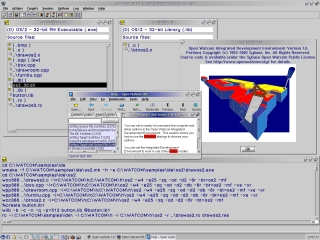Kalimi nga iPhone në Android, për mendimin tim, është pak më i komplikuar sesa në drejtim të kundërt, veçanërisht nëse keni përdorur aplikime të ndryshme nga Apple (të cilat nuk përfaqësohen në Play Store, ndërsa aplikacionet e Google janë gjithashtu në App Store). Sidoqoftë, transferimi i shumicës së të dhënave, kryesisht kontakteve, kalendarit, fotove, videove dhe muzikës është mjaft i mundshëm dhe është relativisht i lehtë.
Ky udhëzues detajon se si të transferoni të dhëna të rëndësishme nga iPhone në Android kur lëvizni nga një platformë në tjetrën. Metoda e parë është universale, për çdo telefon Android, e dyta është specifike për smartphone inteligjentë Samsung Galaxy (por kjo ju lejon të lëvizni më shumë të dhëna dhe më të përshtatshme). Gjithashtu në faqe ekziston një manual i veçantë për transferimin manual të kontakteve: Si të transferoni kontakte nga iPhone në Android.
Transferoni kontakte, kalendar dhe fotografi nga iPhone në Android duke përdorur Google Drive
Aplikacioni Google Drive (Google Drive) është i disponueshëm si për Apple ashtu edhe për Android dhe, përveç të tjerash, e bën të lehtë ngarkimin e kontakteve, kalendarit dhe fotografive në cloud Google, dhe pastaj ngarkimin e tyre në një pajisje tjetër.
Ju mund ta bëni këtë duke përdorur hapat e mëposhtëm të thjeshtë:
- Instaloni Google Drive nga App Store në iPhone tuaj dhe futuni në llogarinë tuaj Google (E njëjta që do të përdoret në Android. Nëse nuk e keni krijuar ende këtë llogari, krijojeni atë në telefonin tuaj Android).
- Në aplikacionin Google Drive, klikoni në butonin e menusë dhe pastaj klikoni në ikonën e ingranazheve.

- Në cilësimet, zgjidhni "Rikthim".
- Përfshini artikujt që dëshironi të kopjoni në Google (dhe pastaj në telefonin tuaj Android).

- Në pjesën e poshtme, klikoni "Fillimi i kopjes rezervë".
Në fakt, kjo kompleton tërë procesin e transferimit: nëse futeni në pajisjen tuaj Android nën të njëjtën llogari me të cilën keni rezervuar, të gjitha të dhënat do të sinkronizohen automatikisht dhe do të jenë të disponueshme për përdorim. Nëse gjithashtu dëshironi të transferoni muzikën e blerë, në lidhje me këtë - në pjesën e fundit të udhëzimeve.
Përdorimi i Smart Smart Samsung për transferimin e të dhënave nga iPhone
Telefonat e mençur Android Android Samsung Galaxy kanë aftësinë shtesë për të transferuar të dhëna nga telefoni juaj i vjetër, përfshirë iPhone, duke ju lejuar të keni të dhëna shumë më të rëndësishme, përfshirë të dhënat që mund të transferohen në mënyra të tjera (për shembull, shënimet e iPhone ).
Hapat e transferimit (të testuar në Samsung Galaxy Note 9, duhet të funksionojnë në mënyrë të ngjashme në të gjithë telefonat inteligjentë Samsung) do të jenë si më poshtë:
- Shkoni te Parametrat - Re dhe llogaritë.
- Hapni Ndërprerësin Smart.
- Zgjidhni mënyrën se si do t'i transferoni të dhënat - përmes Wi-Fi (nga llogaria iCloud ku duhet të vendoset kopja e iPhone, shihni Si të bëni kopje rezervë të iPhone) ose përmes kabllit USB direkt nga iPhone (në këtë rast, shpejtësia do të jetë më e lartë, dhe gjithashtu do të jetë më i mundur transferimi i të dhënave).

- Klikoni Get, dhe më pas zgjidhni iPhone / iPad.

- Kur transferoni nga iCloud përmes Wi-Fi, do t'ju duhet të shkruani informacionin e hyrjes për llogarinë tuaj të iCloud (dhe, ndoshta, kodin që do të shfaqet në iPhone për vërtetimin me dy faktorë).

- Kur transferoni të dhëna përmes një kabllo USB, lidheni atë, siç do të tregohet në foto: në rastin tim, USB-C i furnizuar në përshtatës USB ishte i lidhur me Shënimin 9 dhe kablloja e Rrufejes së iPhone ishte e lidhur me të. Në vetë iPhone, pasi të keni lidhur, do t'ju duhet të konfirmoni besimin në pajisje.

- Zgjidhni cilat të dhëna për të shkarkuar nga iPhone në Samsung Galaxy. Në rast të përdorimit të kabllit, këto janë në dispozicion: kontaktet, mesazhet, kalendari, shënimet, faqerojtësit dhe cilësimet / shkronjat E-mail, alarmet e ruajtura, cilësimet Wi-Fi, Wallpapers, muzika, fotot, video dhe dokumente të tjera. Dhe gjithashtu, nëse Android është regjistruar tashmë në llogarinë tuaj të Google, aplikacionet që janë në dispozicion si për iPhone ashtu edhe për Android. Klikoni në butonin "Dorëzo".

- Prisni derisa të përfundojë transferimi i të dhënave nga iPhone në telefonin Android.
Siç mund ta shihni, kur përdorni këtë metodë, mund të transferoni pothuajse cilindo nga të dhënat dhe skedarët tuaj nga iPhone në pajisjen Android shumë shpejt.
Informacion shtesë
Nëse keni përdorur një abonim Apple Music në iPhone tuaj, ju mund të mos dëshironi ta transferoni atë me kabllo ose ndryshe: Apple Music është aplikacioni i vetëm Apple që është gjithashtu në dispozicion për Android (mund ta shkarkoni atë nga Play Store), dhe pajtimin tuaj në Do të jetë aktive, si dhe qasja në të gjitha albumet ose këngët e fituara më parë.
Gjithashtu, nëse përdorni shërbimet e ruajtjes së cloud "universale" të disponueshme për iPhone dhe Android (OneDrive, DropBox, Yandex Disk), atëherë qasja në të dhëna të tilla si foto, video dhe disa të tjerë nga telefoni i ri nuk do të jetë problem.